Unlocking Google FRP on Multiple Samsung Devices Without a PC: A Surprising Method!
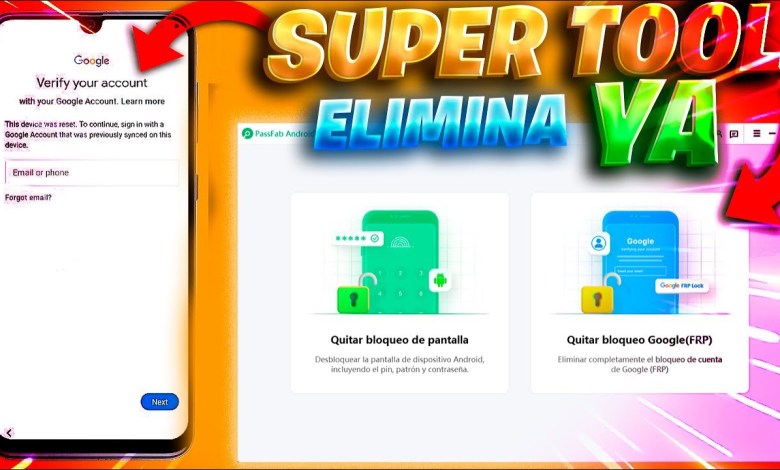
REMOVER! FRP de GOOGLE en VARIOS SAMSUNG Sin PC / Super PROGRAMA 2025
Cómo Eliminar la Cuenta de Google y Aplicar FRP en Dispositivos Samsung
Introducción
Si estás en la situación de haber olvidado tu cuenta de Google en un dispositivo Samsung y buscas un programa para quitar esta restricción, ¡has llegado al lugar correcto! En este artículo, te guiaré a través del proceso de eliminar la cuenta de Google y cómo aplicar el FRP, el bloqueo de restablecimiento de fábrica. Recuerda, este método debe ser utilizado únicamente en dispositivos que te pertenecen. ¡Comencemos!
Advertencia Importante
Antes de entrar en detalles, es fundamental destacar un disclaimer: este método solo debe ser utilizado en tus propios dispositivos. No intentes aplicar este procedimiento en dispositivos que no sean de tu propiedad, como aquellos de segunda mano o de terceros. El uso indebido de este método puede dar lugar a problemas legales.
¿Qué es el Lock FRP?
El lock FRP (Factory Reset Protection) es una medida de seguridad implementada por Google en Android para proteger la información personal del usuario. Después de restablecer los ajustes de fábrica del dispositivo, FRP solicita la cuenta de Google que estaba registrada en el dispositivo antes del restablecimiento. Esto puede ser un inconveniente si has olvidado tus credenciales o has adquirido un dispositivo de segunda mano sin saber la información de la cuenta anterior.
Herramienta Necesaria: Pass Android Blocker
Para remover este tipo de bloqueo, necesitarás un software específico. Te recomiendo Pass Android Blocker, que es una herramienta confiable y efectiva para eliminar tanto las pantallas de bloqueo como el bloqueo FRP en dispositivos Android, especialmente en Samsung. Esta herramienta es perfecta para resolver el problema de forma rápida y sencilla.
¿Por Qué Elegir Pass Android Blocker?
- Eficacia: El software es conocido por su alta tasa de éxito en la eliminación de bloqueos de pantalla y FRP.
- Compatibilidad: Funciona en una amplia gama de dispositivos, desde modelos Samsung hasta otros como Redmi y Oppo.
- Interfaz Amigable: Su diseño intuitivo facilita la navegación y el proceso de eliminación del bloqueo, haciendo que sea accesible incluso para aquellos que no son expertos en tecnología.
Descargando y Instalando Pass Android Blocker
Requisitos Preliminares
Antes de descargar el programa, asegúrate de tener los siguientes requisitos:
- Una PC con Windows o Mac OS.
- Un cable USB para conectar tu dispositivo a la computadora.
- Un dispositivo Android que desees desbloquear.
Proceso de Descarga
- Visita el Sitio Web: Accede al sitio oficial de Pass Android Blocker.
- Selecciona tu Versión: Escoge la versión correspondiente a tu sistema operativo (Windows o Mac).
- Descarga el Software: Haz clic en el enlace de descarga y espera a que se complete.
Instalación
- Ejecuta el Archivo: Una vez descargado, haz doble clic en el archivo para iniciar el proceso de instalación.
- Sigue las Instrucciones: El asistente de instalación te guiará a través de los pasos necesarios.
- Conecta tu Dispositivo: Después de finalizar la instalación, conecta tu dispositivo Android a la PC usando el cable USB.
Usando Pass Android Blocker
Interfaz del Software
Cuando inicies Pass Android Blocker, serás recibido por una interfaz sencilla y clara. Tienes dos opciones principales: quitar bloqueo de pantalla y quitar bloqueo FRP.
Eliminando el Bloqueo FRP
- Selecciona la Opción: Escoge "Quitar bloqueo FRP".
- Modelo del Dispositivo: El software detectará automáticamente el modelo de tu dispositivo. Asegúrate de que sea correcto.
- Inicia el Proceso: Haz clic en "Iniciar" y sigue las instrucciones en pantalla.
Espera la Finalización
El proceso puede tardar unos minutos. No desconectes el dispositivo mientras se realiza la operación. Una vez que se complete, recibirás una notificación en pantalla indicándote que el bloqueo FRP se ha eliminado con éxito.
Consejos Adicionales
- Copias de Seguridad: Siempre realiza copias de seguridad de tus datos antes de ejecutar cualquier software que modifique el sistema de tu dispositivo.
- Mantente Actualizado: Asegúrate de que estás utilizando la última versión del software para evitar errores y garantizar la mejor experiencia.
- Consulta el Soporte: Si encuentras algún problema, no dudes en consultar la sección de soporte en el sitio web de Pass Android Blocker.
Conclusión
Eliminar la cuenta de Google y hacer frente al bloqueo FRP en dispositivos Samsung puede parecer un desafío, pero con la herramienta adecuada como Pass Android Blocker, el proceso puede ser rápido y fácil. Recuerda siempre utilizar estos métodos con responsabilidad y en dispositivos que son de tu propiedad.
Si tienes alguna pregunta o necesitas más orientación sobre el proceso, no dudes en dejar un comentario. ¡Espero que esta guía te haya sido útil y te deseo mucha suerte con la eliminación de tu bloqueo FRP!
Notas Finales
Asegúrate de seguir cada paso con atención y de utilizar el software de manera ética. La tecnología está diseñada para facilitarnos la vida, ¡usémosla correctamente!
¡Buena suerte y hasta la próxima!
#REMOVE #Google #FRP #Samsung #Super












